Strona Spis treści
Updated on Jul 02, 2025
Czy możesz sformatować dysk SSD do FAT32 ? Jeśli tak, jakie narzędzie formatujące możesz zastosować, aby sformatować dysk SSD do formatu systemu plików FAT32 w celu spełnienia niektórych konkretnych wymagań? Na tej stronie przedstawimy Ci kompletny przewodnik, jak przygotować stary lub nowy dysk SSD do gotowości i sformatować go do FAT32 za pomocą niezawodnego narzędzia do formatowania FAT32 w systemie Windows 11/10/8/7.
Przejdźmy zatem do krótkiego przewodnika i rozpocznijmy teraz proces formatowania dysku SSD do systemu plików FAT32:
Rozwiązania na tej stronie pomogą Ci również sformatować dysk SSD w systemie Windows 11 .
Czy mogę sformatować dysk SSD do systemu FAT32 w systemie Windows?
Czy możesz sformatować dysk SSD do FAT32 na komputerze z systemem Windows? Tak, możliwe jest sformatowanie wewnętrznego dysku SSD do FAT32 na komputerach z systemem Windows.
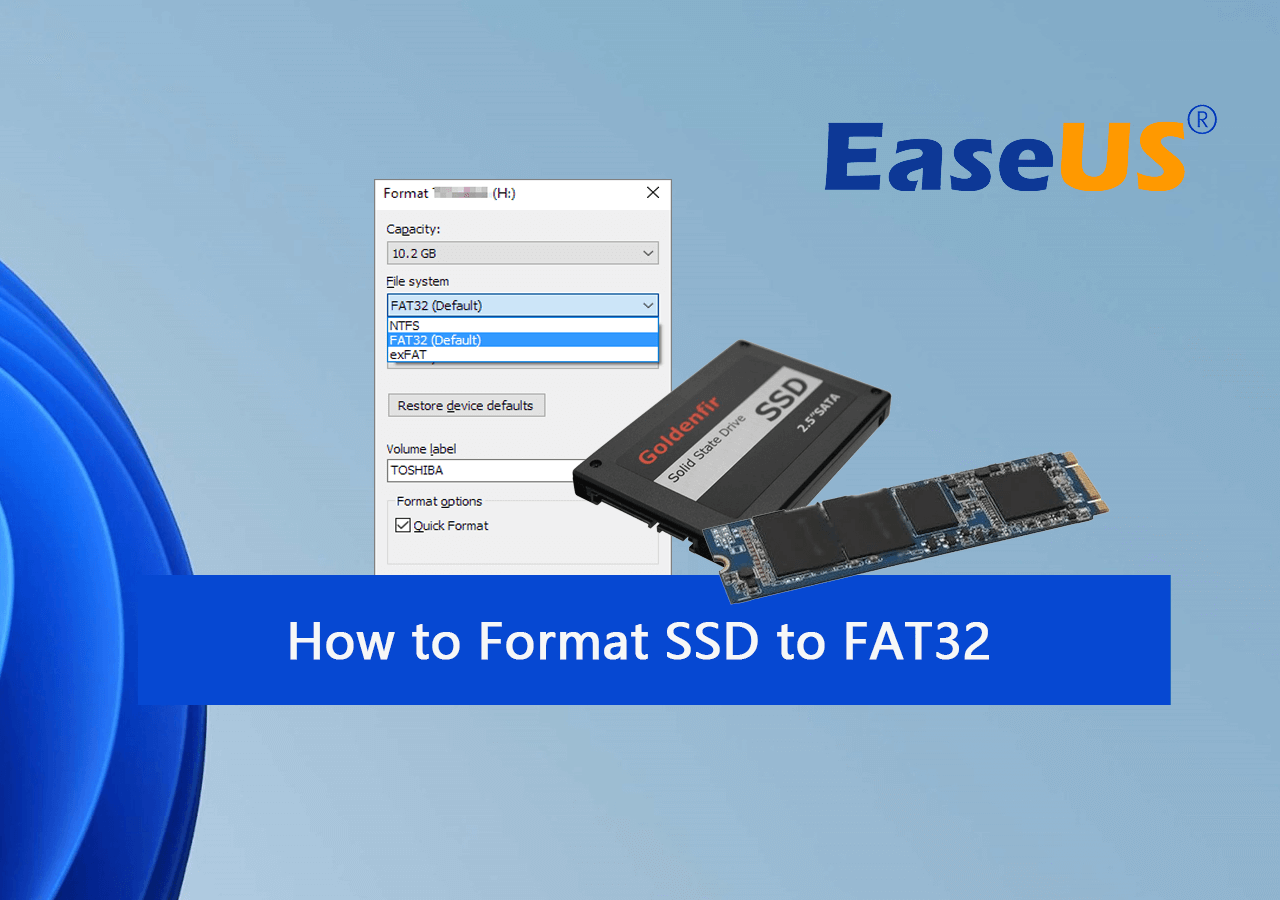
Należy pamiętać, że ze względu na ograniczenia systemu plików FAT32 użytkownicy systemu Windows nie mogą bezpośrednio sformatować dysku SSD, HDD ani zewnętrznego dysku twardego o pojemności większej niż 32 GB w systemie plików FAT32 za pomocą wbudowanego narzędzia formatującego, jakim jest Historia plików lub Zarządzanie dyskami.
Nie martw się, jeśli masz taką samą potrzebę formatowania dysku SSD jako FAT32. W dalszej części nauczysz się całego procesu formatowania dysku SSD do FAT32 za pomocą profesjonalnego narzędzia do formatowania dysków SSD - EaseUS Partition Master bez utraty danych.
Część 1. Przygotuj dysk SSD przed formatowaniem do FAT32
Dotyczy: zarówno starych, jak i nowych dysków SSD.
Oto kilka przygotowań, które pozwolą Ci przygotować dysk SSD przed formatowaniem. Sposoby przygotowania starego i nowego dysku SSD są różne, dlatego postępuj zgodnie z właściwą metodą, aby wszystko było gotowe na dysku SSD:
#1. Kopia zapasowa danych na starym/używanym dysku SSD
Jeśli planujesz sformatować stary lub używany dysk SSD, ważne jest, aby sprawdzić i wykonać kopię zapasową cennych danych z dysku w innej bezpiecznej lokalizacji z wyprzedzeniem. Możesz ręcznie skopiować te pliki do innej lokalizacji lub użyć niezawodnego bezpłatnego oprogramowania do tworzenia kopii zapasowych, takiego jak EaseUS Todo Backup Free, aby wykonać kopię zapasową wszystkich plików na raz.
#2. Zainicjuj i utwórz partycję na nowym dysku SSD
Jeśli chodzi o nowy dysk SSD, jeśli nie jest zainicjowany, system Windows nie będzie w stanie go wykryć. Bez partycji nie można również sformatować dysku SSD. Oto kroki przygotowania nowego dysku SSD w systemie Windows:
Krok 1. Zainicjuj dysk SSD:
Podłącz dysk SSD do komputera z systemem Windows za pomocą kabla USB-STAT > Otwórz Zarządzanie dyskami i kliknij prawym przyciskiem myszy dysk SSD > Wybierz opcję „Zainicjuj dysk” > Ustaw dysk SSD jako GPT lub MBR.

Krok 2. Utwórz partycję:
W Zarządzaniu dyskami kliknij prawym przyciskiem myszy nieprzydzielone miejsce i wybierz „Nowy prosty wolumin” > Ustaw nową literę woluminu, rozmiar woluminu i system plików (domyślnie NTFS) dla dysku SSD > Zakończ.
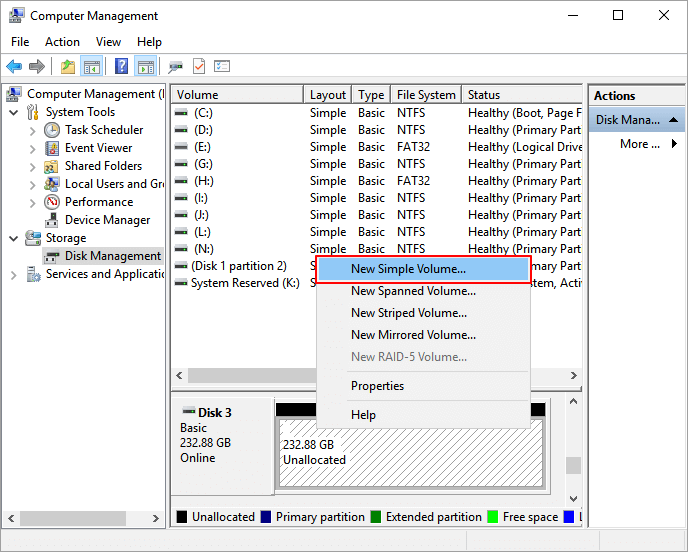
Następnie możesz wykonać czynności opisane w Części 2, aby z łatwością sformatować dysk SSD do formatu FAT32 przy użyciu niezawodnego narzędzia do formatowania FAT32 .
Część 2. Jak sformatować dysk SSD do FAT32 za pomocą narzędzia EaseUS FAT32 Formatting Tool
Jeśli chodzi o narzędzie do formatowania FAT32, wiele osób narzeka, że nie może użyć Zarządzania dyskami, CMD lub Powershell do sformatowania dysku SSD do FAT32. Ze względu na ograniczenia FAT32, system Windows obsługuje tworzenie maksymalnie 32 GB pojedynczych partycji. Dlatego wiele osób otrzymuje ten komunikat o błędzie „Wolumin jest za duży dla FAT32” podczas korzystania z Zarządzania dyskami lub DiskPart CMD do sformatowania dysku SSD, HDD lub zewnętrznego dysku twardego do FAT32.
Tutaj chcielibyśmy polecić Ci wypróbowanie narzędzia do formatowania innej firmy - EaseUS Partition Master Professional z elastyczną i zaawansowaną funkcją „Format”. Ta funkcja umożliwia formatowanie dysku SSD większego niż 32 GB do FAT32, NTFS lub EXT2/EXT3.
Może on doskonale ominąć ograniczenie 32 GB FAT32 w Zarządzaniu dyskami i z łatwością sformatować dysk SSD w systemie Windows 10/8/7 w systemie FAT32. Aby sformatować dysk SSD w systemie FAT32, wykonaj następujące kroki:
Krok 1. Uruchom program EaseUS Partition Master, kliknij prawym przyciskiem myszy partycję dysku twardego, którą chcesz sformatować, i wybierz opcję „Formatuj”.

Krok 2. W nowym oknie ustaw etykietę partycji, system plików (NTFS/FAT32/EXT2/EXT3/EXT4/exFAT) i rozmiar klastra dla partycji, którą chcesz sformatować, a następnie kliknij „OK”.

Krok 3. Następnie pojawi się okno ostrzegawcze, kliknij „Tak”, aby kontynuować.

Krok 4. Kliknij przycisk „Wykonaj 1 zadanie(a)”, aby sprawdzić zmiany, a następnie kliknij „Zastosuj”, aby rozpocząć formatowanie partycji na dysku twardym.

Po sformatowaniu dysku SSD do FAT32 możesz używać go jako zewnętrznego urządzenia pamięci masowej lub wysoce kompatybilnego dysku na komputerach z systemem Windows i Mac. Oprócz formatowania dysku SSD to narzędzie do formatowania fat32 pomaga również w:
Wskazówka bonusowa: Konwertuj dysk SSD NTFS na FAT32
Pamiętaj, że jeśli Twój dysk SSD ma system plików NTFS i chcesz po prostu przełączyć go na FAT32 bez usuwania wszystkich zapisanych danych, możesz skorzystać z funkcji Konwertuj na FAT32 w programie EaseUS Partition Master.
Krok 1. Otwórz EaseUS Partition Master, przejdź do „Partition Manager”, kliknij prawym przyciskiem myszy docelową partycję NTFS i wybierz „Format”.
Krok 2. Kliknij i zmień system plików z NTFS na FAT32.
Krok 3. Kliknij „OK”, a pojawi się komunikat ostrzegawczy. Kliknij „Tak”, aby potwierdzić.
Krok 4. Wybierz opcję „Wykonaj 1 dysk” i „Zastosuj”, aby zachować wszystkie zmiany.
Wniosek
Na tej stronie przedstawiliśmy kompletny proces formatowania starego lub nowego dysku SSD do systemu plików FAT32 dla wszystkich użytkowników systemu Windows przy użyciu niezawodnego narzędzia do formatowania FAT32 — EaseUS Partition Master.
Oprócz formatowania dysków SSD do systemu FAT32, program EaseUS Partition Master pomaga również w obsłudze innych dużych urządzeń pamięci masowej w systemie FAT32, np. formatowaniu 128 GB pamięci USB do systemu FAT32 itp. Można również zastosować zaawansowane funkcje, takie jak wyrównanie dysku SSD do 4K , w celu zoptymalizowania wydajności dysku SSD.
Jeśli potrzebujesz pomocy w zarządzaniu partycjami wykraczającej poza formatowanie dysku SSD, program EaseUS Partition Master jest zawsze gotowy do pomocy.
Dalsze informacje na temat formatowania dysku SSD do systemu FAT32
Oprócz używania formatowania SSD do FAT32, niektórzy z was mogą mieć więcej pytań na temat SSD. Tutaj zebraliśmy kilka najważniejszych pytań i zostawiliśmy odpowiedź na każde pytanie. Jeśli masz takie same wątpliwości, znajdź odpowiedzi poniżej.
Dlaczego system Windows nie może sformatować dysku SSD do systemu FAT32 w systemach Windows 10/8/7?
System plików FAT32 jest dostępny w systemach Windows 10/8.1/7/7/XP, Windows 2000 i Windows 95. Jako stary system plików ma pewne ograniczenia w zakresie pojemności partycji i prostego rozmiaru pliku:
1). Maksymalna pojemność pojedynczego woluminu: 32 GB.
2). Maksymalny rozmiar pliku: 4 GB
Ze względu na ograniczenia system Windows nie obsługuje formatowania dysku większego niż 32 GB do systemu FAT32. Jedynymi dostępnymi opcjami są NTFS (dla wewnętrznego dysku twardego) lub exFAT (dla zewnętrznych urządzeń pamięci masowej). W rezultacie użytkownicy nie mogą sformatować partycji dysku, dysku SSD, dysku USB lub karty SD większej niż 32 GB do systemu FAT32 w systemie Windows 10/8/7 za pośrednictwem Zarządzania dyskami.
Ale czasami muszą sformatować SSD do FAT32 z pewnych powodów. Na przykład ich urządzenia obsługują tylko system plików FAT32.
Aby uzyskać pożądany system plików na swoim urządzeniu, wystarczy użyć programu EaseUS Partition Master, który pozwala ominąć ograniczenia i bez problemu sformatować dysk SSD do formatu FAT32.
Jak dokonać konwersji na FAT32?
Jedynym sposobem na konwersję systemu plików urządzenia pamięci masowej do FAT32 jest sformatowanie urządzenia do FAT32. Możesz użyć Disk Management, File Explorer lub EaseUS Partition Master, jak zaleca się na tej stronie, aby wykonać to zadanie.
Pokażemy Ci tutaj, jak przekonwertować urządzenie na system plików FAT32, formatując je za pomocą Zarządzania dyskami:
1. Kliknij prawym przyciskiem myszy Ten komputer/Komputer i wybierz „Zarządzaj”.
2. Kliknij Zarządzanie dyskami, kliknij prawym przyciskiem myszy urządzenie docelowe i wybierz „Formatuj”.
3. Nadaj nazwę dyskowi i wybierz system plików „FAT32”.
4. Kliknij „OK”.
Następnie można sprawdzić, czy format urządzenia docelowego to FAT32.
Jak sformatować zewnętrzny dysk twardy do systemu plików FAT32?
Istnieją cztery sposoby formatowania urządzenia pamięci masowej — za pomocą Zarządzania dyskami, Diskpart CMD, polecenia Formatuj prawym przyciskiem myszy w Eksploratorze plików i narzędzia do formatowania innych firm, np. EaseUS Partition Master.
Jak wspomniano na tej stronie, FAT32 ma maksymalny limit partycji. Dlatego jeśli Twój zewnętrzny dysk twardy jest większy niż 32 GB, nie możesz użyć trzech poprzednich metod, aby sformatować urządzenie do FAT32. Możesz użyć tylko EaseUS Partition Master z krokami w Części 2, aby sformatować zewnętrzny dysk twardy do FAT32.
Czy dysk SSD powinienem sformatować jako FAT32 czy NTFS?
Zazwyczaj, jeśli planujesz używać dysku SSD w komputerze z systemem Windows, zdecydowanie zaleca się sformatowanie dysku SSD w systemie NTFS.
Jeśli jednak planujesz używać dysku SSD zarówno na komputerze z systemem Windows, jak i Mac jako zewnętrznego dysku twardego lub używać go jako dysku do gier, możesz sformatować dysk SSD jako FAT32.
Czy dysk twardy o pojemności 1TB można sformatować do formatu FAT32?
Tak, gdy musisz sformatować dysk twardy o pojemności 1TB do systemu plików FAT32, masz dwie opcje:
- 1. Konwersja dysku twardego 1TB z danymi z NTFS na FAT32
- 2. Sformatuj dysk twardy o pojemności 1TB do systemu FAT32 za pomocą oprogramowania do formatowania FAT32
Jeśli jesteś w którejkolwiek z tych sytuacji, EaseUS Partition Master może spełnić Twoje wymagania dzięki funkcjom Konwersji do FAT32 i Formatowania. Możesz po prostu użyć tego oprogramowania, aby uzyskać pomoc.
Jak możemy Ci pomóc?
Related Articles
-
Automatyczne szyfrowanie urządzeń BitLocker — powody i rozwiązania
![author icon]() Arek/2025/06/30
Arek/2025/06/30 -
Najlepszy konwerter exFAT na FAT32 (z przewodnikiem)
![author icon]() Arek/2025/06/30
Arek/2025/06/30 -
Rozwiązany: Niska prędkość odczytu i zapisu dysku SSD na komputerze Mac | Przyczyny i rozwiązania
![author icon]() Arek/2025/06/30
Arek/2025/06/30 -
Wszystkie opcje są wyszarzone w zarządzaniu dyskami, co robić
![author icon]() Arek/2025/06/30
Arek/2025/06/30
EaseUS Partition Master

Manage partitions and optimize disks efficiently
